Als je op zoek bent naar de beste manier om een MOV-bestand te comprimeren, dan mag je dit artikel niet missen. Hier worden 3 eenvoudige methoden beschreven om MOV-bestanden te comprimeren. Als u het MOV-videobestand vóór de compressie moet bewerken, kunt u MiniTool MovieMaker proberen.
MOV is een veelgebruikt multimedia-containerbestandsformaat ontwikkeld door Apple. Het heeft de neiging om van hoge kwaliteit te zijn en is van een zeer groot formaat. Maak je geen zorgen. Er zijn tal van videocompressoropties beschikbaar waarmee u een MOV-bestand gemakkelijk kunt comprimeren.
Waarom MOV-bestanden comprimeren?
Enkele mogelijke redenen waarom u MOV-bestanden moet comprimeren:
- Neem te veel ruimte in beslag.
- Langzaam uploaden of uploaden mislukt.
- Opslag in de cloud kost mogelijk meer.
Gerelateerd artikel:Video's snel comprimeren
Een MOV-bestand comprimeren
1. clideo
Clideo is een online platform waarmee u eenvoudig al uw videobestanden, afbeeldingen en GIF's kunt bewerken. De Compress-tool van Clideo is compatibel met elk bestandsformaat dat je hebt en stelt je in staat om gratis een video van 500 MB per keer toe te voegen. Bovendien heeft het geen limiet op het aantal bestanden.
Stap 1. Bezoek de Clideo-site in uw webbrowser.
Stap 2. Klik op Bestand kiezen knop om uw MOV-bestand te uploaden vanaf een van uw apparaten:Android, iPhone, Mac, Windows. Je kunt het ook selecteren vanuit je Google Drive- of Dropbox-account.
Stap 3. Wacht even totdat het compressieproces is voltooid.
Stap 4. Bekijk een voorbeeld van het MOV-bestand om te controleren of alles in orde is. Als u tevreden bent met het resultaat, klikt u op de Download om het op uw apparaat op te slaan. Hier kunt u ook kiezen voor Watermerk verwijderen of Resultaat bewerken .
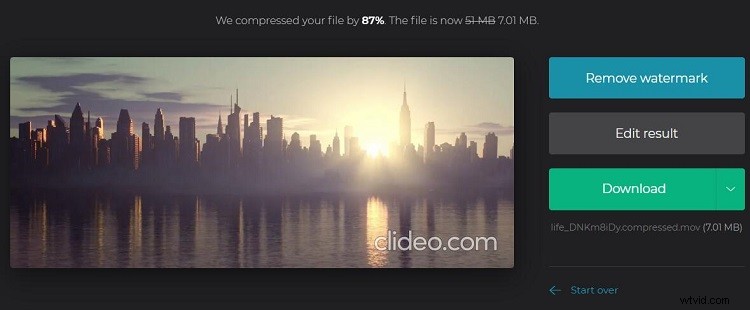
2. VideoKleiner
VideoSmaller is een gratis online service waarmee u uw MOV-videobestand kunt comprimeren zonder kwaliteitsverlies. Als u geen agressieve compressie wilt, kan deze worden geconfigureerd om een laag compressieniveau te gebruiken. Je kunt zelfs audio uit video verwijderen om de bestandsgrootte verder te verkleinen.
Stap 1. Navigeer naar de VideoSmaller-site op uw apparaat.
Stap 2. Klik op de Bladeren om het MOV-videobestand te selecteren dat u wilt comprimeren.
Stap 3. Vink het vakje aan - Gebruik een laag compressieniveau (beste kwaliteit) . Kies of u de videobreedte wilt schalen en audio uit video wilt verwijderen.
Stap 4. Klik vervolgens op Video uploaden knop. Het kan even duren, afhankelijk van de lengte van de video.
Stap 5. Klik daarna op Bestand downloaden optie om het op te slaan.
3. YouCompress
Het gebruik van YouCompress is een eenvoudige en snelle manier om MOV-bestanden online te comprimeren. Het kan worden gebruikt om verschillende andere bestandsindelingen dan MOV te comprimeren, zoals MP4, MOV, MP3, PDF, PNG, JPG, JPEG en GIF. Hiermee kun je eenvoudig een willekeurig aantal video's op YouCompress comprimeren. Deze online tool is volledig gratis te gebruiken en voegt geen watermerk toe aan je video.
Stap 1. Ga naar de YouCompress-site op internet.
Stap 2. Klik op de Bestand selecteren om je MOV-bestand te importeren.
Stap 3. Kies de optie Bestand uploaden en comprimeren optie.
Stap 4. Als u klaar bent, klikt u op de Download om het gecomprimeerde MOV-bestand op te slaan.
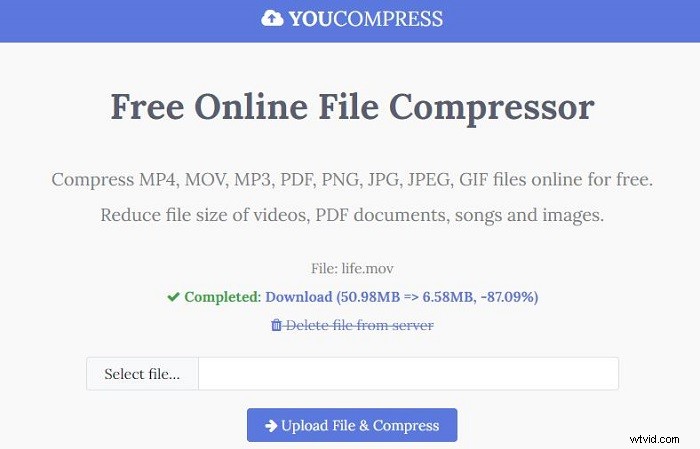
Mogelijk ben je geïnteresseerd in:5 beste open source video-editors in 2020 [gratis]
Kortom
Er zijn drie methoden om MOV-bestanden te comprimeren zonder software van derden te installeren. Welke wil je als eerste proberen? Als je andere manieren hebt om MOV-bestanden te comprimeren, laat het ons dan weten via [email protected] of deel ze in de opmerkingen hieronder.
